进度条控件的使用
时 间:2006-09-08 00:00:00
作 者:UMVsoft整理 ID:8 城市:上海 QQ:2851379730
摘 要:用一步一步的说明来阐述进度条控件(Microsoft ProgressBar Control)的使用方法,给ACCESS学习的后来者一个学习示例,主要从以下方面进行了阐述:
1.如何进入工具箱找到Microsoft ProgressBar Control控件并放到窗体上
2.哪些情况需要使用进度条?
3.示例:在示例中列举一二进度条的使用。
正 文:
先首打开一个设计视图的窗体,点插入菜单下的ActiveX控件。

弹出下面的窗体,找到Microsoft ProgressBar Control这个控件,点击确定按钮

窗体中就插入了一个这样的控件。
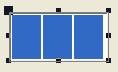
右键控件,选择属性,可以打开它的属性。其中上部分为常规设计,与其它控件类似。注意下图红框内的内容。从上至下依次为:最大值、最小值、鼠标指针、鼠标图片、OLE放置模式、方向、卷动。
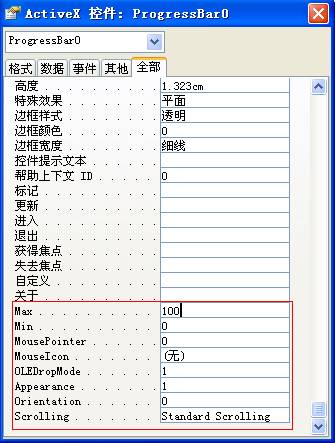
都是英文,不好记,咱办。呵呵。双击这个控件吧。将弹出这个控件自带的属性。如下图。这下好看了吧。

最小值:最小为0,大嘛。不能大于最大值了。
最大值:建议不要太大,会慢的。不要超过32000,再超就要溢出了。
鼠标指针:就是当鼠标移到控件上时的样式,也可以选图片,在上面的图片里。
外观:平面的还是3D的
OLE放置模式:就是下面的样式,这是在设计视图中是这样的,感觉多出一个来,但没有什么作用,窗体视图时没有什么变化。
方向:指的是水平还是垂直显示(水平的比较常见,垂直的就查看压缩包属性里的压缩率那样的,一会试试就知道)
滚动:这里叫滚动,感觉叫卷轴效果比较好,呵呵。就是像下面这个图,用格子分开的。
提示:卷轴效果的要比无卷轴效果的占用资源少,速度快

示例下载:
 点击浏览该文件
点击浏览该文件
Access软件网QQ交流群 (群号:54525238) Access源码网店
常见问答:
技术分类:
源码示例
- 【源码QQ群号19834647...(12.17)
- 统计当月之前(不含当月)的记录...(03.11)
- 【Access Inputbo...(03.03)
- 按回车键后光标移动到下一条记录...(02.12)
- 【Access Dsum示例】...(02.07)
- Access对子窗体的数据进行...(02.05)
- 【Access高效办公】上月累...(01.09)
- 【Access高效办公】上月累...(01.06)
- 【Access Inputbo...(12.23)
- 【Access Dsum示例】...(12.16)

学习心得
最新文章
- 32位的Access软件转化为64...(04.12)
- 【Access高效办公】如何让vb...(04.11)
- 仓库管理实战课程(10)-入库功能...(04.08)
- Access快速开发平台--Fun...(04.07)
- 仓库管理实战课程(9)-开发往来单...(04.02)
- 仓库管理实战课程(8)-商品信息功...(04.01)
- 仓库管理实战课程(7)-链接表(03.31)
- 仓库管理实战课程(6)-创建查询(03.29)
- 仓库管理实战课程(5)-字段属性(03.27)
- 设备装配出入库管理系统;基于Acc...(03.24)




.gif)

